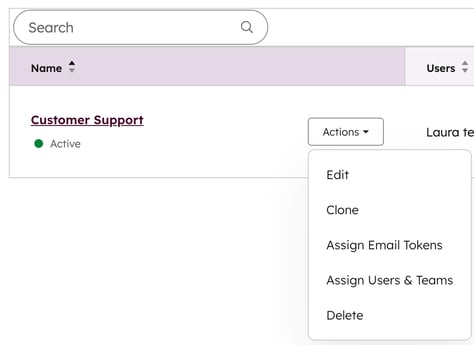- ฐานความรู้
- บัญชีและการตั้งค่า
- การจัดการผู้ใช้
- จัดการการตั้งค่าของผู้ใช้ด้วยพรีเซ็ต
จัดการการตั้งค่าของผู้ใช้ด้วยพรีเซ็ต
อัปเดตล่าสุด: 3 พฤศจิกายน 2025
สามารถใช้ได้กับการสมัครใช้บริการใดๆ ต่อไปนี้ ยกเว้นที่ระบุไว้:
-
การตลาด Hub Professional, Enterprise
-
การขาย Hub Professional, Enterprise
-
Service Hub Professional, Enterprise
-
Data Hub Professional, Enterprise
-
เนื้อหา Hub Professional, Enterprise
-
Smart CRM Professional, Enterprise
-
Commerce Hub Professional, Enterprise
ด้วยการตั้งค่าล่วงหน้าผู้ดูแลระบบระดับสูงสามารถตั้งค่าการตั้งค่าเริ่มต้นในบัญชี HubSpot ของตนเพื่อให้ผู้ใช้ไม่ต้องตั้งค่าทีละรายการ ตัวอย่างเช่นคุณสามารถตั้งค่าแดชบอร์ดภาษาและลายเซ็นอีเมลเริ่มต้นสำหรับกลุ่มผู้ใช้
ผู้ใช้สามารถเปลี่ยนค่ากำหนดเป็นรายบุคคลเพื่อแทนที่ค่าที่ตั้งไว้ล่วงหน้าได้ในภายหลัง
โปรดทราบ: ซูเปอร์แอดมินสามารถให้สิทธิ์พรีเซ็ตแก่ผู้ใช้รายอื่นเพื่อสร้างพรีเซ็ต
สร้างพรีเซ็ต
วิธีตั้งค่าพรีเซ็ต:
- ในบัญชี HubSpot ของคุณ คลิก settings ไอคอนการตั้งค่า ในแถบนำทางด้านบน
- ในเมนูแถบด้านข้างซ้ายให้ไปที่ผู้ใช้และทีม
- คลิกแท็บพรีเซ็ต
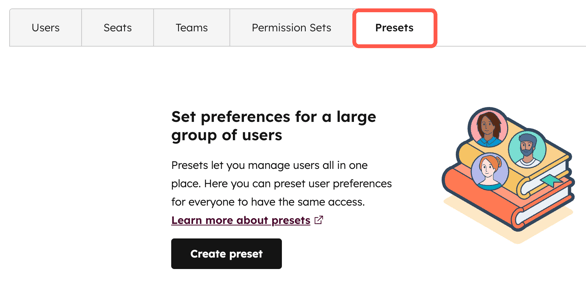
- คลิกสร้างพรีเซ็ต
- ที่ด้านบนของหน้าให้คลิกไอคอน editดินสอและป้อนชื่อสำหรับพรีเซ็ตของคุณ
- บนหน้าจอการตั้งค่าให้กำหนดค่าเริ่มต้นของการตั้งค่าและลายเซ็นอีเมล:
-
- ใน แท็บทั่วไปให้ใช้เมนูแบบเลื่อนลงเพื่อเลือกหน้าแรกเริ่มต้นของที่ตั้งไว้แดชบอร์ดเริ่มต้นภาษาและรูปแบบวันที่และตัวเลข
โปรดทราบ: หากคุณลงทะเบียนในเบต้าสาธารณะของหน้าแรกของ HubSpot หน้าแรกของ HubSpot จะเป็นหน้า Landing Page เริ่มต้นสำหรับผู้ใช้เว้นแต่คุณจะเลือกตัวเลือกอื่นจากเมนูแบบเลื่อนลงหน้า Landing Page เริ่มต้น (เดิมคือเมนูแบบเลื่อนลงหน้าแรกเริ่มต้น)
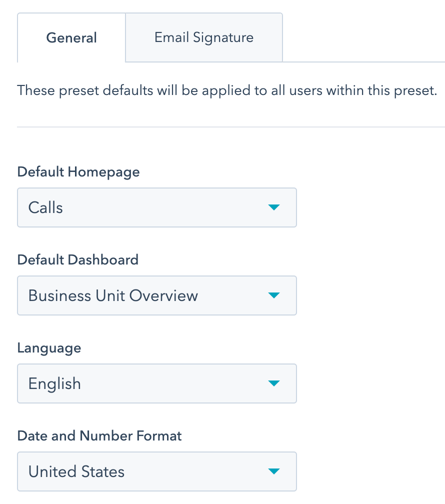
-
- หากต้องการตั้งค่าลายเซ็นที่จะใช้ในอีเมลแบบตัวต่อตัวที่ส่งผ่าน HubSpot CRM ให้คลิกที่แท็บลายเซ็นอีเมล
- คลิกเพื่อสลับสวิตช์ลายเซ็นอีเมลเพื่อจัดการลายเซ็นอีเมลสำหรับผู้ใช้ทั้งหมด
- ป้อนลายเซ็นอีเมลของคุณในกล่องข้อความ
- ในเครื่องมือแก้ไขแบบง่ายให้ใช้เครื่องมือจัดรูปแบบเพื่อสร้างลายเซ็นอีเมลของคุณ
- คุณสามารถใช้โทเค็นการปรับแต่งส่วนบุคคลเพื่อเติมค่าตามผู้ใช้
- หากต้องการตั้งค่าลายเซ็นที่จะใช้ในอีเมลแบบตัวต่อตัวที่ส่งผ่าน HubSpot CRM ให้คลิกที่แท็บลายเซ็นอีเมล
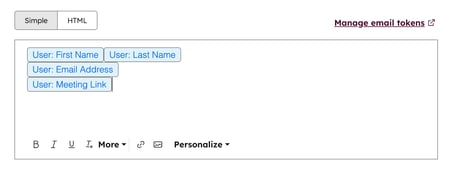
-
-
-
- ในเครื่องมือแก้ไข HTML ให้ใช้ HTML เพื่อสร้างลายเซ็นอีเมลของคุณ หากต้องการดูชื่อตัวแปรของโทเค็นการปรับแต่งส่วนบุคคลใน HTML คุณต้องเพิ่มโทเค็นการปรับแต่งส่วนบุคคลในเครื่องมือแก้ไขแบบง่ายก่อนจากนั้นคลิก HTML เพื่อดูชื่อตัวแปร
- หากต้องการกำหนดโปรไฟล์การแจ้งเตือนให้คลิกแท็บการแจ้งเตือน
- คลิกเมนูแบบเลื่อนลงโปรไฟล์การแจ้งเตือนและเลือกโปรไฟล์การแจ้งเตือนสำหรับพรีเซ็ต
-
-
- หากต้องการเลือกผู้ใช้หรือทีมที่จะใช้กับชุดที่ตั้งไว้ล่วงหน้าให้คลิกแท็บผู้ใช้และทีมที่ด้านบนของหน้า:
-
- คลิกเมนูแบบเลื่อนลงและเลือกช่องทำเครื่องหมายถัดจากผู้ใช้หรือทีมที่คุณต้องการเพิ่มลงในพรีเซ็ต
- ที่มุมขวาบนให้คลิกบันทึกพรีเซ็ต ในแถบด้านข้างขวาให้ตรวจสอบการตั้งค่าที่ตั้งไว้ล่วงหน้าจากนั้นคลิกบันทึก
- หากต้องการจัดการโทเค็นการปรับแต่งส่วนบุคคลให้คลิกแท็บการตั้งค่าที่ด้านบนของหน้า จากนั้นคลิกแท็บลายเซ็นอีเมลและจัดการโทเค็นอีเมล
-
- บนแผงด้านขวาของจัดการโทเค็นอีเมลให้คลิก + เพิ่มโทเค็นอีเมลและพิมพ์ค่าที่ตั้งไว้ในกล่องข้อความ คุณสามารถเพิ่มโทเค็นอีเมลได้สูงสุด 5 รายการ โทเค็นต้องมีตัวอักษรพิมพ์เล็ก (a-z), ตัวเลข (0 -9) และเครื่องหมายขีดล่างเท่านั้น พวกเขาต้องเริ่มต้นด้วยตัวอักษร

-
- เมื่อคุณสร้างโทเค็นอีเมลของคุณแล้วให้คลิก บันทึก
- ในการกำหนดโทเค็นอีเมลให้กับผู้ใช้ในแท็บที่ตั้งไว้ให้วางเมาส์เหนือที่ตั้งไว้ล่วงหน้าคลิกเมนูแบบเลื่อนลงการกระทำและเลือกกำหนดโทเค็นอีเมล
- หากต้องการปรับแต่งโทเค็นอีเมลของผู้ใช้ให้คลิกช่องทำเครื่องหมายถัดจากผู้ใช้ที่คุณต้องการปรับแต่งแล้วคลิก แก้ไข
- ภายใต้ค่าโทเค็นอีเมลให้พิมพ์ชื่อที่คุณต้องการเติมลงในโทเค็นอีเมลสำหรับผู้ใช้
- คลิก บันทึก
เมื่อสร้างพรีเซ็ตแล้วผู้ใช้จะสามารถอัปเดตการตั้งค่าส่วนบุคคลเพื่อแทนที่การตั้งค่าของพรีเซ็ตได้

จัดการพรีเซ็ต
วิธีแก้ไขหรือลบพรีเซ็ต:
- ในบัญชี HubSpot ของคุณ คลิก settings ไอคอนการตั้งค่า ในแถบนำทางด้านบน
- ในเมนูแถบด้านข้างซ้ายให้ไปที่ผู้ใช้และทีม
- คลิกแท็บพรีเซ็ต
- วางเมาส์เหนือพรีเซ็ตจากนั้นคลิกเมนูดร็อปดาวน์การดำเนินการ
-
- หากต้องการแก้ไขการตั้งค่าที่ตั้งไว้ล่วงหน้าให้เลือกแก้ไขจากนั้นอัพเดทการตั้งค่าที่ตั้งไว้ล่วงหน้า
- หากต้องการโคลนพรีเซ็ตให้เลือก โคลน จากนั้นป้อนชื่อสำหรับพรีเซ็ตที่โคลนใหม่
- หากต้องการกำหนดโทเค็นอีเมลให้เลือกกำหนดโทเค็นอีเมลจากนั้นกำหนดโทเค็นอีเมลให้กับผู้ใช้
- หากต้องการเพิ่มหรือลบผู้ใช้ออกจากชุดล่วงหน้าให้เลือกกำหนดผู้ใช้และทีม ในแผงด้านขวาให้เพิ่มหรือลบผู้ใช้หรือทีมออกจากชุดที่ตั้งไว้ล่วงหน้าแล้วคลิกบันทึก
- หากต้องการลบพรีเซ็ตให้เลือกลบจากนั้นคลิกลบพรีเซ็ต การลบพรีเซ็ตจะไม่ส่งผลต่อการตั้งค่าเริ่มต้นสำหรับผู้ใช้ใดๆในพรีเซ็ต